
- •А. Г. Патеюк
- •1. Приемы управления объектами Microsoft Word 9
- •Приемы управления объектамиMicrosoftWord
- •Особенности объектов Microsoft Word
- •Взаимодействие объектов Microsoft Word с текстом и страницей
- •Управление размером и положением объекта
- •Расширенное управление свойствами объектов
- •Взаимодействие объекта с окружающим текстом
- •Прочие параметры взаимодействия объекта с окружающим текстом
- •Управление горизонтальным положением объекта относительно элементов печатной страницы
- •Управление вертикальным положением объекта относительно элементов печатной страницы
- •Управление свойствами объектов Microsoft Word
- •Управление размерами объекта
- •Управление свойствами линии
- •Управление свойствами замкнутых линий
- •Взаимодействие объектов друг с другом
- •Группирование объектов
- •Управление порядком следования объектов
- •Выравнивание объектов
- •Распределение объектов
- •Работа с таблицами
- •Создание таблиц
- •Перемещение и выделение ячеек с помощью мыши
- •Изменение структуры таблицы (редактирование таблиц)
- •Форматирование таблиц
- •Сортировка информации
- •Преобразования
- •Вычисления в таблицах
- •Работа с графическими объектами
- •Работа с рисунками
- •Создание и редактирование рисунков
- •Создание надписей в поле рисунка
- •Работа с композициями рисунков
- •Работа с клипартами
- •Специальные средства оформления
- •Работа с изображениями
- •Выбор метода вставки
- •Изменение метода вставки
- •Редактирование изображения
- •Создание художественных заголовков
- •Ввод текста графического заголовка
- •Редактирование объекта WordArt в составе документа
- •Работа с полями
- •Вставка полей
- •Просмотр кодов полей
- •Обновление полей
- •Перемещение между полями
- •Форматирование полей
- •Использование форм
- •Создание форм
- •Типы полей формы
- •Ввод формульных выражений
- •Запуск и настройка редактора формул
- •Особенности редактора формул
- •Работа с диаграммами
- •Два метода создания диаграмм
- •Создание базовой диаграммы
- •Настройка внешнего вида диаграммы
- •Закладки
- •Установка закладки
- •Отображение закладок в документе
- •Переход к закладкам
- •Названия
- •Вставка названий
- •Перекрестные ссылки
- •Вставка перекрестных ссылок
- •Слияние документов
- •Создание основного документа
- •Создание источника данных
- •Добавление в основной документ полей слияния
- •Объединение данных
- •Библиографический список
- •Часть 2
- •644046, Г. Омск, пр. Маркса, 35
Закладки
Закладка – это элемент документа, которому присвоено уникальное имя. Таким элементом может быть любая часть текста, ячейка таблицы, поле документа, рисунок или просто место в тексте. Имя закладки можно использовать для последующих ссылок на этот элемент из разных мест документа.
И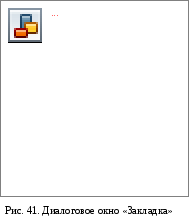 мя
закладки должно начинаться с буквы, в
нем могут использоваться цифры, но не
должно быть пробелов.
мя
закладки должно начинаться с буквы, в
нем могут использоваться цифры, но не
должно быть пробелов.
Установка закладки
Последовательность установки закладки:
выделить нужный элемент документа;
вызвать команду Вставка ► Закладка. В поле вводаИмя закладки открывшегося окнаЗакладкаввести имя закладки, которая будет связана с выделеннымэлементом (рис. 41);
нажать кнопку Добавить. Имя закладки появится в поле списка.
Отображение закладок в документе
Для отображения закладок в документе в меню Сервиснужно выбратькомандуПараметры,затем открыть вкладкуВид и установить флажокЗакладки.
З![]() акладки,
соответствующие элементам, отображаются
на экране в квад-ратных скобках
акладки,
соответствующие элементам, отображаются
на экране в квад-ратных скобках![]() ,причем эти скобки
не печатаются. - образный вид имеет
закладка, назначенная некоторой позиции.
,причем эти скобки
не печатаются. - образный вид имеет
закладка, назначенная некоторой позиции.
Переход к закладкам
Для перемещения из произвольного места документа в позицию, в которой установлена закладка, используется команда Вставка ► Закладка. В поле списка выделяется имя закладки и щелкается кнопкаПерейти или кнопкаEnter на клавиатуре.Способ упорядочения имен закладок можно выбрать в группеСортировать по.
Д ля
перехода к закладкам можно также
использовать диалоговое окноПравка
► Перейтиили кнопку на вертикальной полосе
прокруткиВыбор
объекта
перехода
► Перейти
(рис. 42).
ля
перехода к закладкам можно также
использовать диалоговое окноПравка
► Перейтиили кнопку на вертикальной полосе
прокруткиВыбор
объекта
перехода
► Перейти
(рис. 42).
В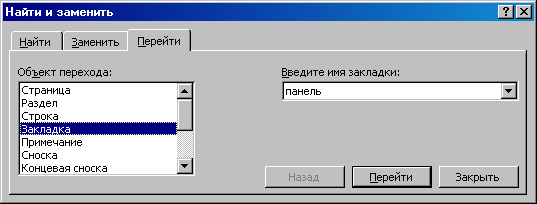 том и другом случае открывается вкладкаПерейтидиалогового окнаНайти
и
Заменить
(рис. 43).
том и другом случае открывается вкладкаПерейтидиалогового окнаНайти
и
Заменить
(рис. 43).
Рис. 43. Вкладка «Перейти» диалогового окна «Найти и заменить»
Названия
Название – это нумерованная надпись, которую добавляют к таблице, рисунку, формуле или к любому другому элементу.
Вставка названий
Д ля
того чтобы вставить название, нужно
выполнить командуВставка
►
Название.
ля
того чтобы вставить название, нужно
выполнить командуВставка
►
Название.
Рис. 44. Диалоговое окно «Название»
В открывшемся окне Название (рис. 44) необходимо выполнить следующие действия:
в ыбрать
из предложенного спискапостоянную
часть названия(рисунок, таблица,
формула) либо создать новую (клавишаСоздать);
ыбрать
из предложенного спискапостоянную
часть названия(рисунок, таблица,
формула) либо создать новую (клавишаСоздать);
добавить (при необходимости) собственно название (полеНазвание);
открыв диалоговое окно Нумерация названий(клавишаНумерация) (рис. 45), выбрать формат нумерации, символ разделителя и определить, будет ли включаться в нумерацию номер текущей главы;
при необходимости определиться с положением названия относительно объекта (список Положение).
Названия вставляются как поля. При вставке нового названия происходит автоматическое обновление номеров аналогичных названий. Однако при удалении или перемещении названия придется обновить названия вручную (команда контекстного меню Обновить поле).
Перекрестные ссылки
Перекрестная ссылка – это ссылка на элемент, находящийся в этом же документе, в другой его части. Можно создавать перекрестные ссылки на заголовки, сноски, закладки, названия, нумерованные абзацы и т. п.
Место, на которое указывает перекрестная ссылка, должно быть помечено в документе.
 Текст
документа, который вводит пользователь
Текст
документа, который вводит пользователь

(Смотри Рис. 46. Диалоговое окно «Перекрестные ссылки»на странице 55)


Параметры элемента, на который происходит ссылка
(выбираются в окне Перекрестные ссылки)
